| +7 (495) 229-0436 | shopadmin@itshop.ru | 119334, г. Москва, ул. Бардина, д. 4, корп. 3 |
 |
|
|
Уроки Corel Draw: Воспламеняющаяся спичка25.01.2012 11:33
DAZ
Прежде чем приступить к построению горящей спички необходимо внимательно изучить по фотографиям, что представляет из себя этот процесс. Поняв как это происходит, нам будет легче изобразить это.  Я импортировал эти фотографии в документ и расположил вне листа, что бы была возможность постоянно сверяться с тем, что у меня получается. Итак, открываем программу и создаем новый документ (Ctrl+N). 1. Фон. Два раза щелкаем по инструменту "прямоугольник" Rectangle Tool (F6) получаем прямоугольник в размер листа. 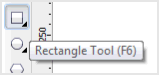 Заливаем черным цветом , убираем обводку (жмем по палитре: ЛКМ - заливка, ПКМ - обводка). Фиксируем (ПКМ выбираем действие Lock Object ). 2. Огонь. Нарисовать форму пламени можно с помощью пера Pen Tool 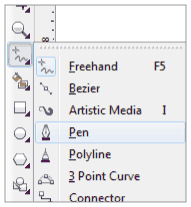 ...или сделать из прямоугольника Rectangle Tool (F6), предварительно переведя в кривые (Ctrl+Q) 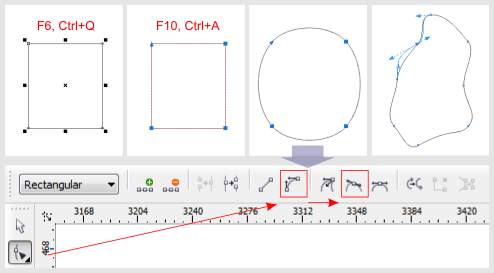 Заливаем оранжевым цветом (RGB: 255; 140; 0). Далее дублируем (ЛКМ тянем за фигуру не отпуская жмем ПКМ) и из нее делаем форму по-меньше, но без удаления узлов . Заливаем светло-желтым цветом (RGB: 255; 247; 214). С помощью Transparency Tool 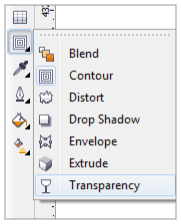 в появившейся наверху панели добавляем обеим фигурам сплошную прозрачность (Uniform Fill). Первому объекту ставим 100% прозрачности, второму - 47%. 
Делаем интерактивный переход между этими фигурами инструментом Interactive Blend Tool (интерактивное перетекание). Жмем на этот инструмент (должна появиться черная стрелочка с 3-мя квадратиками), далее жмем на объект (появится 2 белых маркера соеденных пунктирной линией, один маркер принадлежит выделенному объекту, другой предназначен для 2-го предполагаемого объекта) и тянем на 2-й объект. 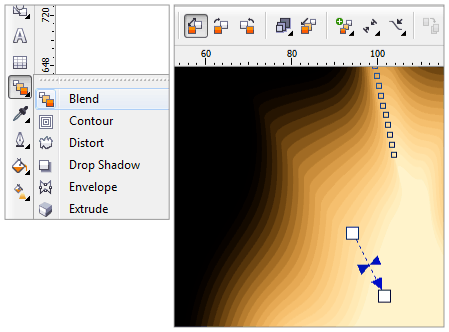 Изменить цвет фигурам, уже участвующих в перетекании, можно с помощью докера Color. Он находится в главном меню Window > Dockers > Color. Там должна быть нажата кнопка Fill (Заливка) и нужно закрыть замочек (Auto-applies Color). Из 3х иконок расположенных в ряд выбираем центральную (Show color viewers). 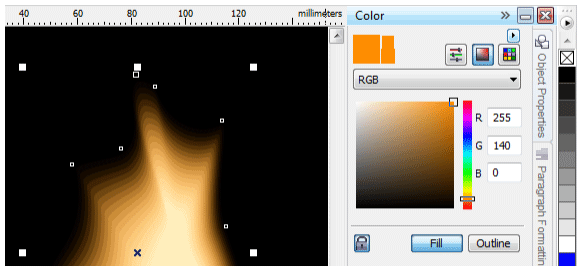 Теперь в появившемся поле можно изменять цвет фигуры в "режиме реального времени". Изменять цвет нужно только "крайним" фигурам, участвующих в перетекании. Что бы их найти заходим в упрощенный режим (View > Simply Wireframe). 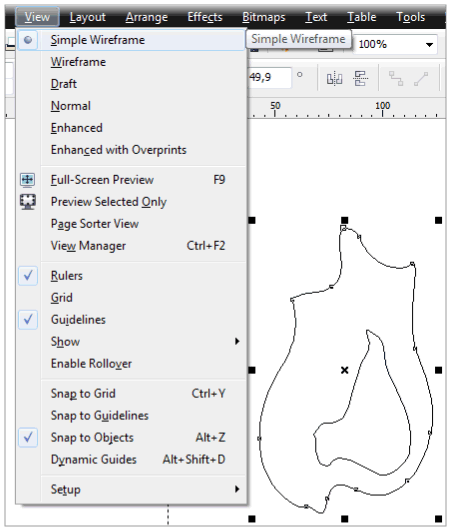 Выделяем фигуру, возвращаемся обратно в нормальный режим (View > Enhanced или жмем Shift+F9) и в докере водим перекрестье по полю, добиваясь нужного оттенка. По умолчанию для режима перетекания стоит 20 шагов, но это значение можно поменять на другое.  Скриншот из учебника, описывающий все функции и значения панели Interactive Blend Tool (появляется когда инструмент активен) 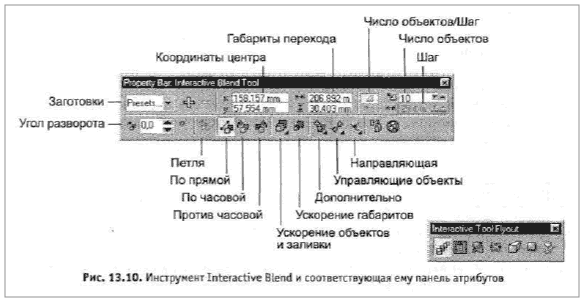 Таким же способом получаем еще два языка пламени. Совмещаем. 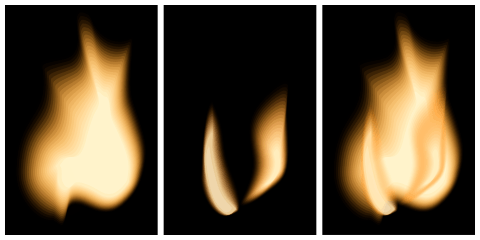 3. Спичка. Нарисовать спичку не так сложно. К тому же в данном случае не требуется особой детализации, т. к. половина спичечной головки будет скрыта под пламенем. Используем градиентную заливку на плоской поверхности и радиальную - на округлых. 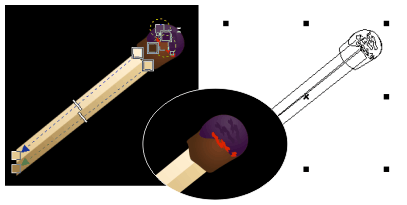 4. Дым. Рисуем фигуру с неровными очертаниями точно так же как это делали с формой огня. Заливаем голубым цветом (110; 199; 255). В режиме прозрачности Transparency добавляем объекту линейную прозрачность Linear. На одном маркере ставлю 100%, на другом 44%. 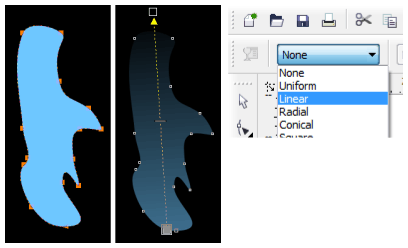 Делаем несколько подобных объектов с разными оттенками голубого и разной прозрачностью. Редактируя их, пытаемся имитировать природу дыма - газ, выделяемый серой, выходит под напором и расходится в стороны и вверх. 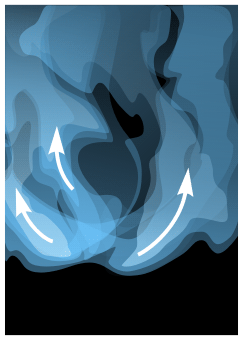 Результат.  Ссылки по теме |
|
||||||||||||||||||||||||||||||||||||||||||||||||||||||||||||||||||||||||||||||||||||||
| О нас |
|
Интернет-магазин ITShop.ru предлагает широкий спектр услуг информационных технологий и ПО.
На протяжении многих лет интернет-магазин предлагает товары и услуги, ориентированные на бизнес-пользователей и специалистов по информационным технологиям. Хорошие отзывы постоянных клиентов и высокий уровень специалистов позволяет получить наивысший результат при совместной работе. В нашем магазине вы можете приобрести лицензионное ПО выбрав необходимое из широкого спектра и ассортимента по самым доступным ценам. Наши менеджеры любезно помогут определиться с выбором ПО, которое необходимо именно вам. Также мы проводим учебные курсы. Мы приглашаем к сотрудничеству учебные центры, организаторов семинаров и бизнес-тренингов, преподавателей. Сфера сотрудничества - продвижение бизнес-тренингов и курсов обучения по информационным технологиям.
|
|
119334, г. Москва, ул. Бардина, д. 4, корп. 3 +7 (495) 229-0436 shopadmin@itshop.ru |
|
© ООО "Interface Ltd." Продаем программное обеспечение с 1990 года |